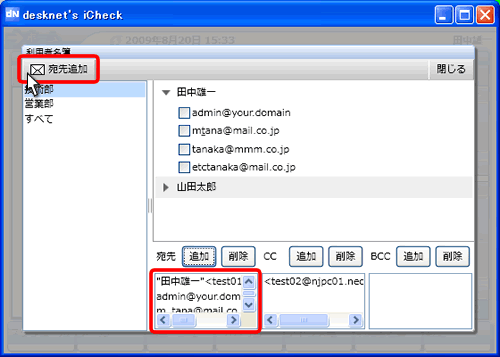宛先・CC・BCCの ボタンを押すことで、利用者名簿からの宛先追加が可能です。
ボタンを押すことで、利用者名簿からの宛先追加が可能です。

- 利用者名簿からの宛先追加
-
▼宛先追加画面
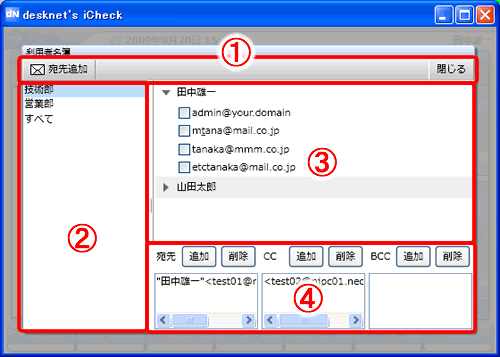
①ツールバー
②グループ一覧
③ユーザー一覧
④宛先、CC、BCC一覧
- 各部説明
-
1.ツールバー
以下の機能があります。
【宛先追加】
宛先、CC、BCC一覧の宛先をメールに追加します。
【閉じる】
利用者名簿の宛先追加画面を閉じます。
2.グループ一覧
登録されているグループが一覧に表示されます。グループを選択すると、「3.ユーザー一覧」にグループに所属しているユーザーが表示されます。
3.ユーザー一覧
ユーザーが登録しているメールアドレスの一覧が表示されます。
氏名の左側に付いている  アイコンをクリックすると、登録されているメールアドレスを参照することができます。
アイコンをクリックすると、登録されているメールアドレスを参照することができます。
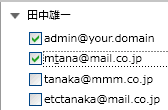
4.宛先、CC、BCC一覧
メールに設定されている宛先、CC、BCCの宛先が表示されます。
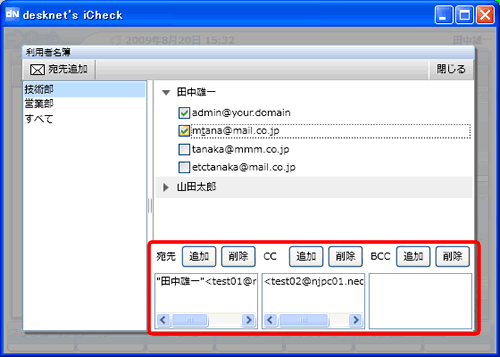
- 宛先を追加する
-
宛先、CC、BCCにメールアドレスを追加する
ユーザー一覧から追加したいメールアドレスを選択して、追加する宛先、CC、BCCの「追加」ボタンをクリックします。
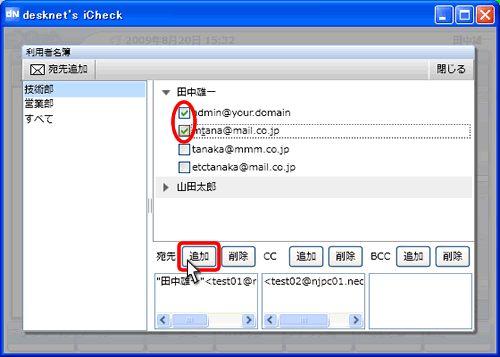
「宛先追加」ボタン
ツールバーの「宛先追加」ボタンを押すことで宛先追加を完了します。